WordPress Tela Branca da Morteé um dos erros mais comuns que os usuários do WordPress podem encontrar.
Após a instalação de um novo plugin ou tema incompatível com outro plugin ou arquivos principais do WordPress, após sua migração, geralmente ocorreTela branca do WordPressPergunta.
Bem, se você visitar um site WP e ver uma página em branco no seu navegador sem nenhum erro ou informação, isso é um sintoma do WSDE.Aqui nós fornecemos soluções para corrigir a tela branca da morte no site WordPress.
Conteúdo
O que causa a tela branca da morte?
Os erros de tela branca de morte do WordPress são causados principalmente por erros de PHP ou erros de banco de dados.Por exemplo, se você instalar um plug-in desatualizado que não foi atualizado por um tempo, isso pode causar problemas, portanto, o código do plug-in não é compatível com o código usado pelas versões mais recentes do WordPress.A mesma coisa acontece, temas desatualizados não são atualizados.Portanto, sempre recomendamos que você compre temas atualizados regularmente.
Como corrigir a tela branca da morte no WordPress?
Bem, se você também estiver com problemas semelhantes, aplique aqui as seguintes soluções para corrigir o erro de tela branca do WordPress.
Observação: o método a seguir orienta você a fazer alterações nos arquivos principais do seu site.Recomendamos que você faça backup do seu site antes de executar qualquer uma das etapas abaixo.Bem, se você não tiver acesso ao back-end do seu site, entre em contato com seu host e verifique se há um backup atualizado do seu site no servidor.
Verifique se os plugins do WordPress podem causar WSOD
Como mencionado anteriormente, plugins WP incompatíveis podem causar esse erro de tela branca do WordPress.Recomendamos verificar primeiro a desativação de plug-ins instalados, isso pode ajudar a detectar e corrigir problemas.
Se você conseguir fazer login no console de administração do site.
- Mover para a seção de plugins
- Verifique todos os plugins e desative-os.
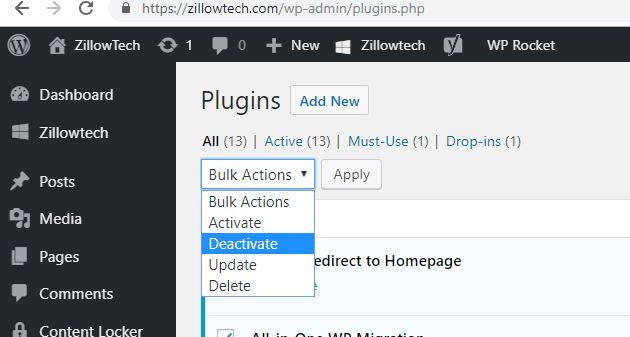
Se o site funcionar corretamente após desabilitar os plugins, habilite-os um por um para detectar quais plugins estão causando o erro.
Bem, se você não tiver acesso à área de administração do WordPress, precisará fazer login no Cpanel ou FTP para redefinir todos os plugins instalados em seu site WordPress.
Instale um cliente FTP como o FileZilla,
- Faça login no servidor usando as credenciais fornecidas pelo host da web
- Navegue até o diretório onde os arquivos do WordPress estão localizados.
- Aberto
wp-contentpasta e, em seguida, localize opluginspasta. - É aqui que todos os seus plugins são armazenados.
- Basta renomear a pasta paraplugins.old likeoutros nomes
- Isso desativará todos os plug-ins instalados em seu site e redefinirá seu site para o estado padrão.
Volte para o seu navegador e atualize seu site.A tela branca da morte deve desaparecer e você poderá fazer login no WordPress.
Mudar para o tema padrão do WP
Se desabilitar o plug-in WP não ajudar, é possível que os arquivos principais do tema estejam em conflito com um plug-in existente.Vamos verificar se o tema recém-ativado está desabilitado e restaurado ao seu tema padrão.
- Simples de usar, basta fazer login no seu console de administração,
- Vamos paraAparência >> Temas
- Ative o tema padrão do WordPress aqui.
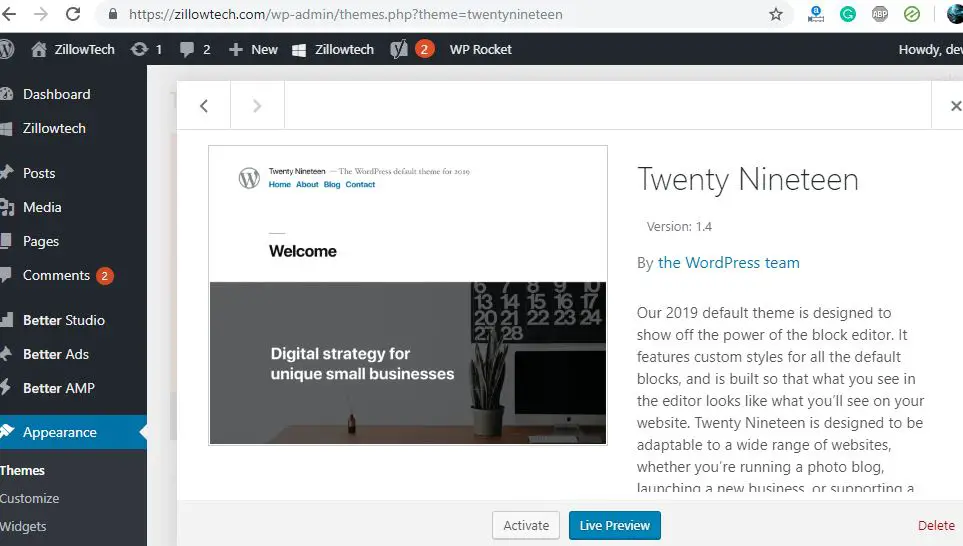
Novamente, se você não tiver acesso à área de administração,
- Faça login no servidor via FTP
- Vamos paraWP-Conteúdopasta.
- Aqui você encontrará um arquivo chamadoTemassubpastas de.
- Encontre um diretório que compartilhe um nome com seu tema ativo.
- Copie o tema e exclua a pasta original.
- Isso restaurará o tema do seu site para o tema padrão do WordPress.
- Agora tente acessar seu site WordPress, se não houver problema, o tema está causando o erro.
- Entre em contato com o provedor do tema para resolver o problema ou mude para um tema diferente.
aumentar o limite de memória
Às vezes, esse erro pode ser causado se não houver memória suficiente para executar seu site.Especialmente se o seu site tiver muitos plugins e receber muito tráfego, o limite de memória definido por padrão pode não ser suficiente para lidar com todas as instâncias do site de uma só vez.Isso resulta no aumento do limite de memória do seu site, o que pode ajudar a resolver o problema.
Para fazer isso, você precisa editar o arquivo wp-config.php em seu site WordPress.
- Vá para o seu WordPress 根 pasta
- encontre o seu wp-config.php 文件
- Clique com o botão direito e selecione "editar" Opções,
- Role até a parte inferior do arquivo e observe a leitura dessa linha.De uma vez só Com isso, pare de editar!Blog feliz.
- Neste ponto, você precisa colar a seguinte linha de código acima da mensagem:
define('WP_MEMORY_LIMIT', '256M');
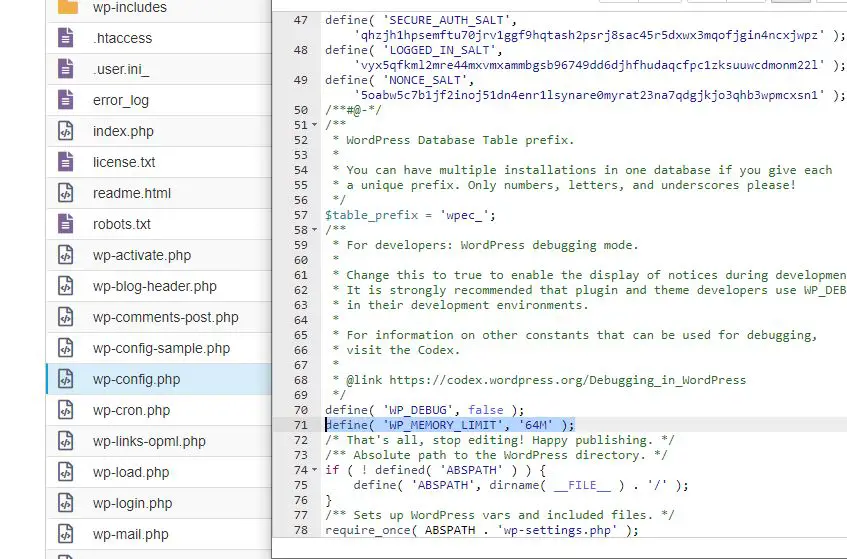
Alternativamente, você pode usar este códigophp_value memory_limit 64M添加em seu arquivo .htaccess para ver se ele corrige esse erro também.
Use o modo de depuração do WordPress
Você está lendo, o que significa que a solução para WordPress White Screen of Death ainda não foi encontrada.Bem, é hora de apresentá-lo ao modo de depuração do WordPress, que pode solucionar erros com mais eficiência.
- Vá para sua pasta raiz do WordPress
- Encontre seu arquivo wp-config.php
- Clique com o botão direito do mouse e selecione a opção "Editar",
- Role até a parte inferior do arquivo e observe a leitura dessa linha.É isso, pare de editar!Blog feliz.
- Neste ponto, você precisa colar a seguinte linha de código acima da mensagem:
define('WP_DEBUG', true);
- Quando o arquivo é salvo, o modo de depuração é ativado.
- Isso vai在/ Wp-content /no diretóriogerar um arquivo chamadodebug.logdocumento.
- Este arquivo pode ser aberto e lido com a maioria dos editores de texto padrão, como TextEdit ou Notepad.
Você também pode optar por exibir mensagens de erro diretamente na página.Para fazer isso, adicione o seguinte código awp-config.php:
define('WP_DEBUG_DISPLAY', true);
Depois de usar o modo de depuração, é importante desativá-lo.Para fazer isso, abrawp-config.phpe altere a linha WP_DEBUG de volta para false.
Verifique sua solução de cache
Implementar uma solução de cache no WordPress é uma excelente maneira de acelerar seu site.No entanto, como ele salva versões antigas de arquivos, existe o risco de que o conteúdo desatualizado possa causar problemas.
Esse problema pode ser resolvido limpando o cache, que limpará todos os dados armazenados desnecessários do seu site.Depois de fazer isso, verifique seu site novamente para ver se o problema foi resolvido.Nesse caso, você pode entrar em contato com os desenvolvedores por trás da solução de cache para descobrir por que o WSoD aconteceu ou com a equipe de suporte do host.
Se o problema ainda não for resolvido, nesse caso vale a pena entrar em contato com sua equipe de suporte de hospedagem na web e pedir ajuda.

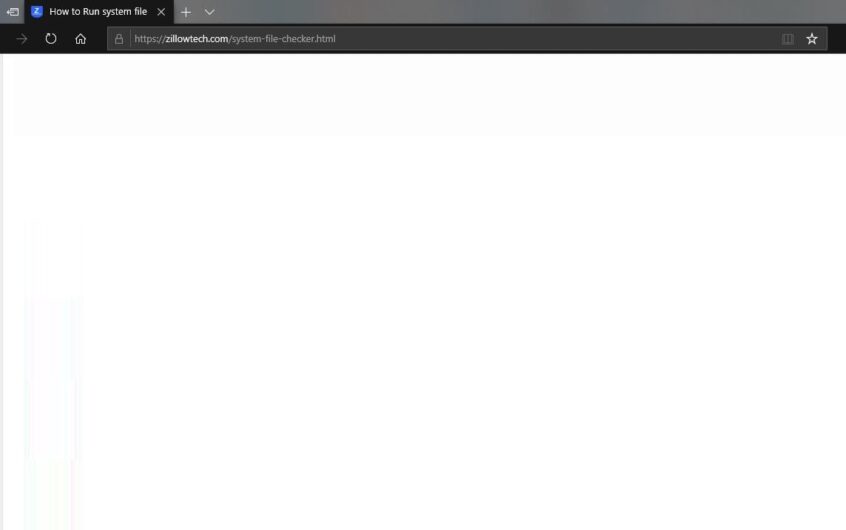

![Corrigir erro interno do servidor WordPress 500 [5 soluções eficazes]](https://oktechmasters.org/wp-content/uploads/2021/09/25171-WordPress-500-internal-server-error.jpg)
![Corrigir erro do WordPress ao estabelecer conexão de banco de dados [2021]](https://oktechmasters.org/wp-content/uploads/2021/01/4092-Error-Establishing-A-Database-Connection-524x350.jpg)